Kundenkonten als Shop-Betreiber verwalten
TIP
Die folgenden Erläuterungen gelten für den B2B Modus
B2B Benutzerkonten entsprechen, wie im Kapitel “Stammdaten” beschrieben, einem Unternehmen. Dieses Unternehmen muss mit mindestens einer Person, also einem persönlichen Nutzerkonto verknüpft sein. Die Verwaltung erfolgt insgesamt über den Menüpunkt “Kunden”.
Hinter dem Menüpunkt “Übersicht” finden Sie die Liste der individuellen Benutzerkonten. Der Menüpunkt “Unternehmen” führt zu den Unternehmen. Die Liste “Offene Registrierungen” zeigt die Untermenge der Unternehmen, die auf eine Freischaltung wartet.
Der Menüpunkt “Mitarbeiterkonten” listet alle Assoziationen zwischen einem Unternehmen und einem Nutzer auf. Nutzer können in dieser Liste somit mehrfach erscheinen.
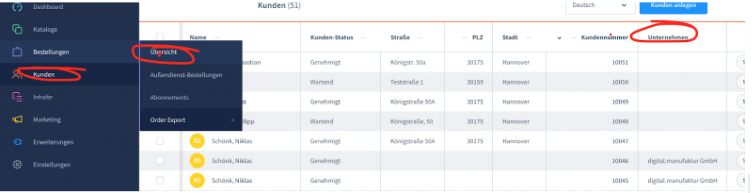
Darüber hinaus können die Benutzer (eines Unternehmens) über die Verwaltungs-Ansicht der Unternehmen erreicht werden. An dieser Stelle liegt der Fokus primär auf der Zuweisung einzelner Nutzer zum Unternehmen sowie dazugehöriger Einstellungen.
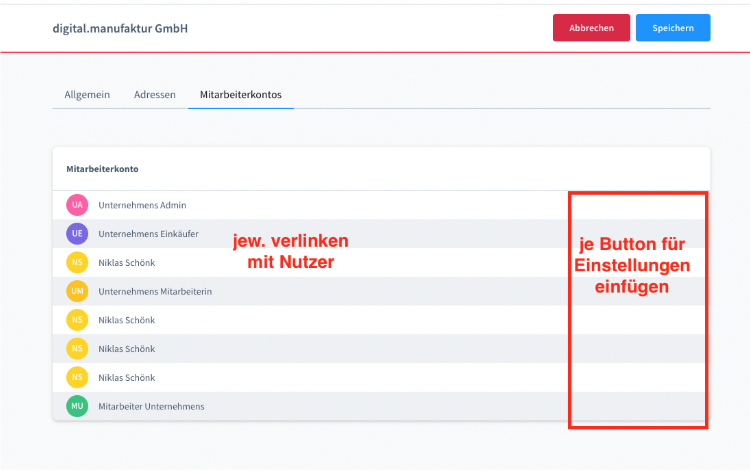
In der Ansicht des Benutzerkontos kann man wiederum alle mit dem Konto verlinkten Unternehmen einsehen.
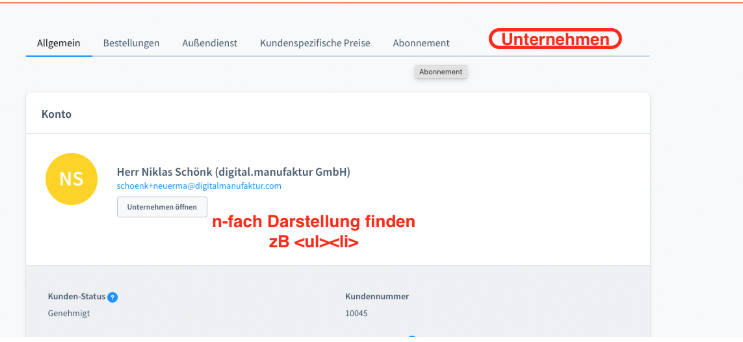
Unternehmen verwalten
Unternehmen können durch den Shop-Betreiber im Administrationsbereich verwaltet werden. Rufen Sie hierzu das Menü Kunden → Unternehmen auf.
Sie sehen eine Übersicht mit Firmennamen und Kundennummer. Ein Klick auf die Zeile öffnet die Detailansicht.
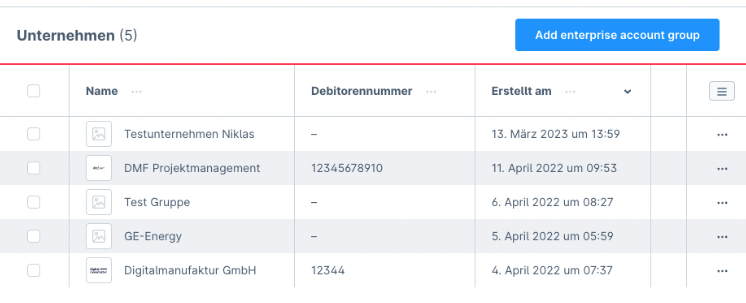
In der Detailansicht können allgemeine Informationen, Anschriften und die assoziierten Benutzerkonten der Mitarbeiter gepflegt werden.
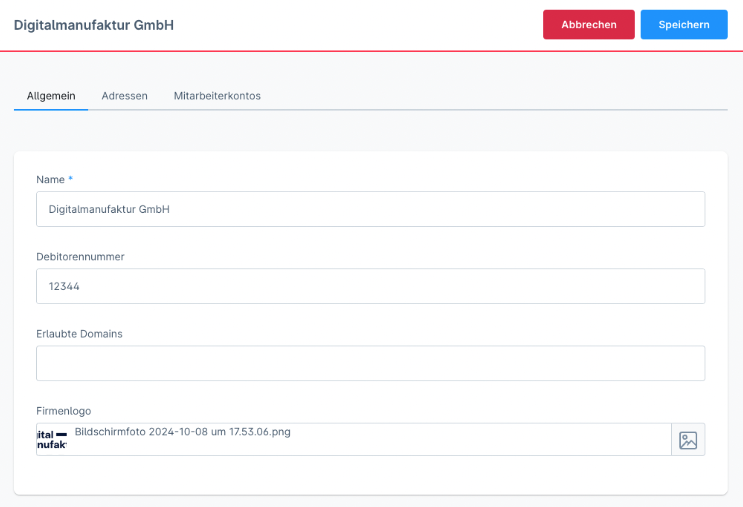
Auch in der Übersicht der Benutzerkonten und im Benutzerkonto selbst wird auf die Zugehörigkeit des Kontos zu einem Unternehmen hingewiesen.
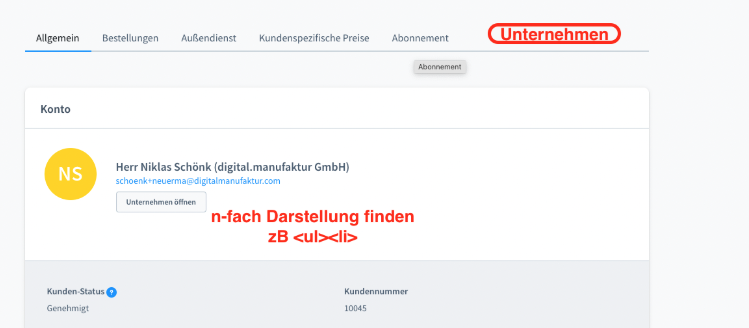
Ein Shop-Konto über das Backend erstellen
Um ein Unternehmen anzulegen, rufen Sie den Bereich Kunden → Unternehmen im Administrationsbereich auf.
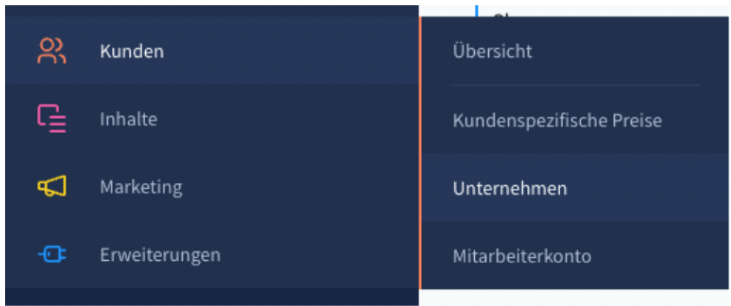
Dort sieht man eine Listenansicht aller bereits existierenden Unternehmen und können oben rechts über den Button “Unternehmen hinzufügen” ein neues Unternhemen erstellen.
Bei der Erstellung werden folgende Felder abgefragt:
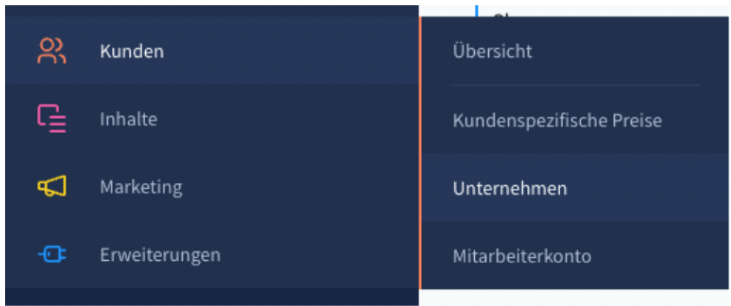
Der Name ist der Name der Organisation, eine Debitorennummer kann optional vergeben werden, genau wie ein Logo. Die Einstellung erlaubter Domains bezieht sich auf die Suche nach bestehenden Mitarbeiterkonten, dazu später mehr. Hier reicht es aus, die Domain im Format xy.com zu hinterlegen. Sobald man auf “Enter” drückt, wird die Domain hinzugefügt und man kann eine weitere hinterlegen.
Da ein Unternehmen immer auch mit einer natürlichen Person assoziiert werden muss, können sie wie folgt vorgehen:
- Klicken Sie auf den Button “Neuen Nutzer” hinzufügen .
- Geben Sie die wesentlichen Stammdaten des Nutzers ein
- E-Mail Adresse
- Vorname
- Nachname
- Der Nutzer wird dann als Benutzer angelegt und mit dem Unternehmen verbunden. Er erhält auch die Willkommens-Email
- Geben Sie die wesentlichen Stammdaten des Nutzers ein
- Auf den Ansprechpartner verzichten (einfach leer lassen). Danach dem Unternehmen in der Mitarbeiterverwaltung über die Suche einen bereits existierendes Benutzerkonto zuweisen (--> siehe unten)
Bitte ergänzen Sie nach der Anlage eines neuen Unternehmens ebenfalls die Anschriften des Unternehmens.
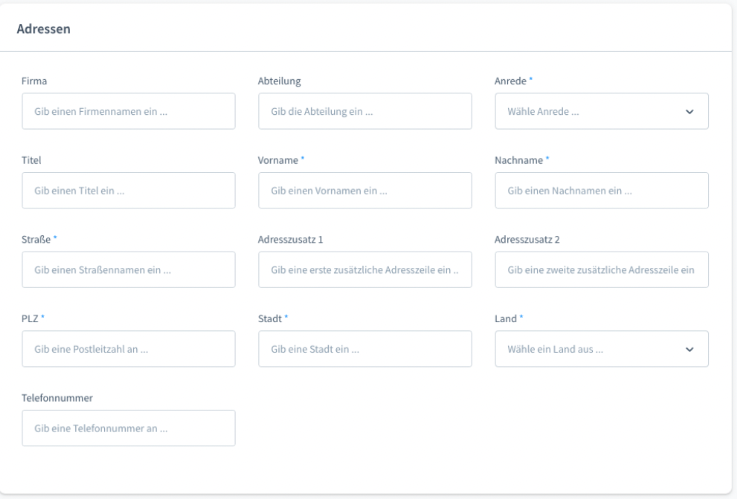
Benutzer im Backend hinzufügen und verwalten
Um als Shop-Betreiber einen Nutzer hinzuzufügen, rufen Sie das Unternehmen auf und gehen Sie analog der Neuanlage eines Unternehmens vor.
- Klicken Sie auf den Button “Neuen Nutzer” hinzufügen .
- Geben Sie die wesentlichen Stammdaten des Nutzers ein
- E-Mail Adresse
- Vorname
- Nachname
- Geben Sie die wesentlichen Stammdaten des Nutzers ein
- Der Nutzer wird dann als Benutzer angelegt und mit dem Unternehmen verbunden. Er erhält auch die Willkommens-Email
Identität des Nutzers in der Storefront annehmen
https://digitalmanufaktur.atlassian.net/browse/TRADELINE-460